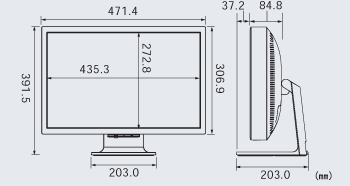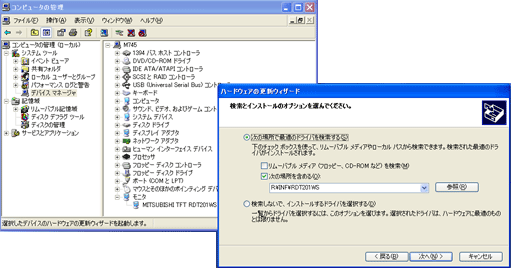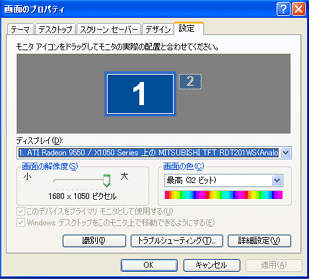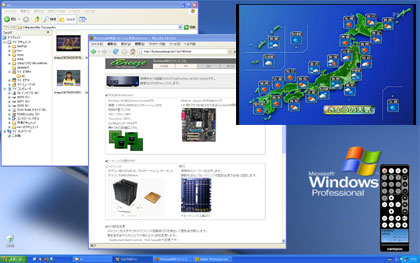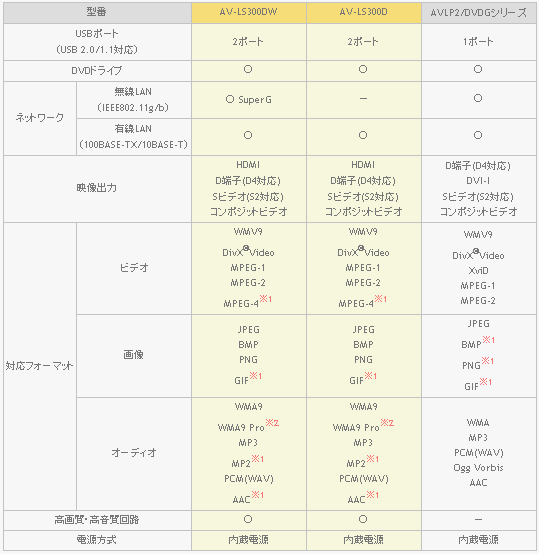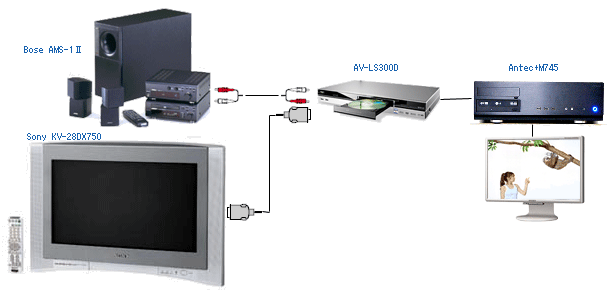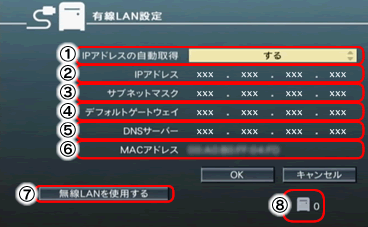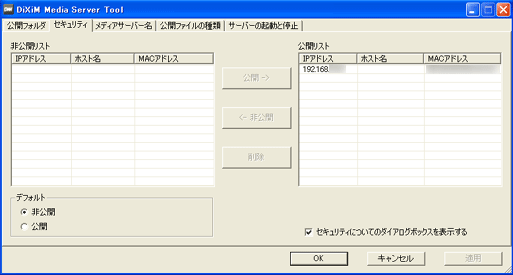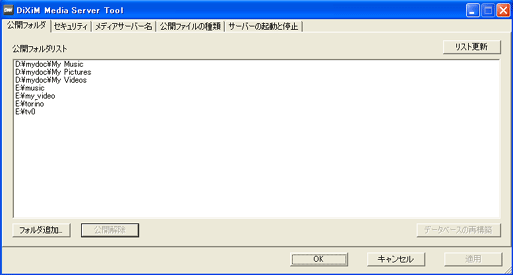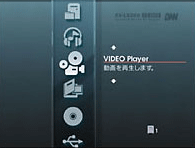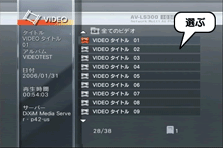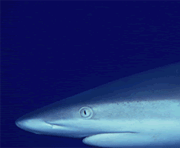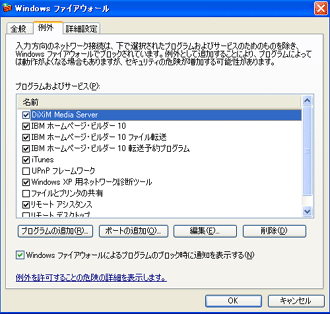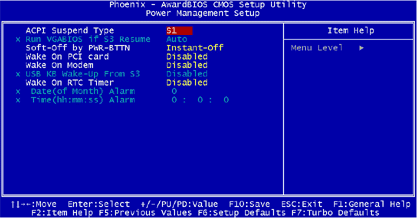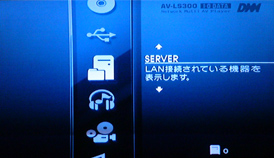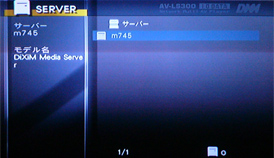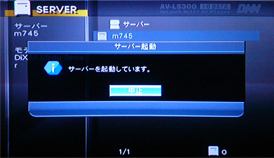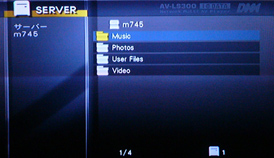■目的
ダウンコンバータに代えてIOData製LinkPlayer AV-LS300Dの使用報告です。
PCをTV録画で使用しiPodやMP3などのファイルを格納している環境では最適の製品に見えます。
■LinkServer AV-LS300D
PCの映像/音楽/写真をデジタル/アナログTV、Audioコンポなどに接続して再生することを目的とする接続・再生装置です。
入力はLANで、豊富な出力端子と多くの再生フォーマットに対応しています。
録画・録音機能なしながらHDDレコーダより圧倒的低価格(通販価格21,500yen)はPC録画と組合せれば買得か?
 AV-LS300Dのサイトはこちら
AV-LS300Dのサイトはこちら
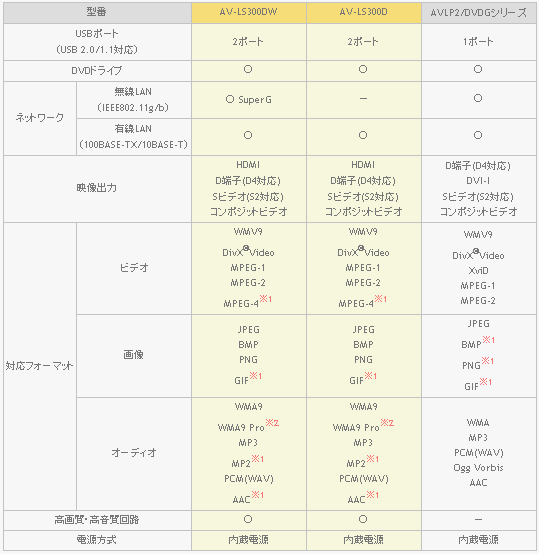
■購入時の検討項目
(1)画質
PC液晶ディスプレイのSVGAに近い高精細度+TVの高コントラスト再生が可能か?
(2)対応フォーマット
手持ちのVideo/Audio/imageのフォーマットに対応しているか?
→mpg1 /mpg2 /m2p /mpg /mpeg /divx(avi) /wave /mp3 /aac /wma /wmv /jpeg /png /gif /tiff
(3)出力端子
従来あるいは最新TV/Audioコンポなどの機器に出力可能か?
→D端子/sビデオ/コンポジット/アナログ・光デジタル音声/HDMI/LAN
■システム構成
PCとTVの間にAV-LS300Dを入れて接続するだけの構成になります。
今回利用している接続端子は以下です。
TV:D4端子 Audio:音声端子 PC:LAN
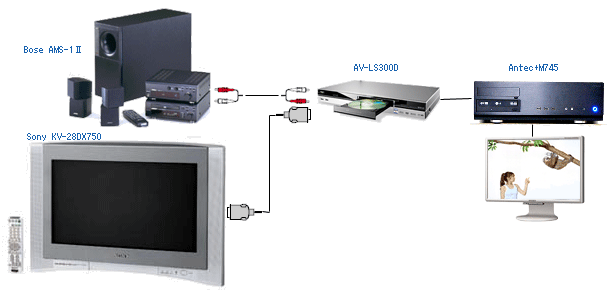
PC:M745メディアサーバ(自作)
 M745の詳細はこちら
M745の詳細はこちら
LinkPlayer:AV-LS300D(IOData)
 AV-LS300Dの詳細はこちら
AV-LS300Dの詳細はこちら
Audio:AMS-1Ⅱ(BOSE)
 AMS-1Ⅱの詳細はこちら
AMS-1Ⅱの詳細はこちら
TV:KV-28DX750(SONY)
 KV-28DX750の詳細はこちら
KV-28DX750の詳細はこちら
■AV-LS300Dセットアップ
以下の順番でセットアップします。
(1)LAN設定
リモコンの[セットアップ][ネットワーク設定][IPアドレスの自動取得=しない][有線LAN設定]で以下を設定します
IP:192.168.1.x サブネットマスク:255.255.255.0 Gatway:192.168.1.x DNS:Gatwayと同じ値
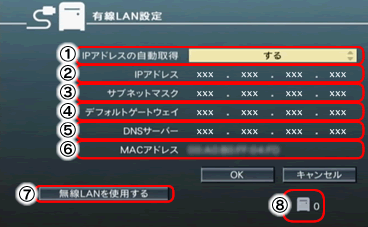
(2)ファームウェアアップデート
リモコンの[セットアップ][バージョン情報][ファームウェアの更新]で最新ファームウェアをインストールします。
■PC側のセットアップ
データをAV-LS300Dに公開するために再生ファイルの格納されているPCのセットアップを行います。
(1)Dixim Media Serverのインストール
*インストールが終了したら必ず再起動しましょう。
(2)Dixim Media Serverの公開リストにLinkPlayerのIPアドレスを登録
*公開されるとAV-LS300Dの画面にPCが1台のサーバとして表示されます。
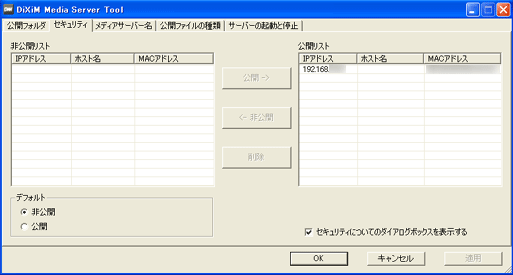
(3)再生ファイルの格納先フォルダーを登録
マイピクチャやマイビデオなどのフォルダーを登録します。
フォルダーの登録と同時にフォルダー内のファイルが自動登録されます。
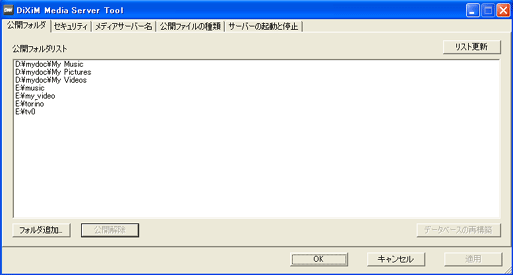
■再生
電源オンすると初期画面が表示されます。
リモコンでたとえばVideoPlayerを選択すると登録されたサーバのフォルダとファイルのリストが表示されます。
再生するファイルを選択するとTV上でビデオが再生されます。
■録画再生の画質
(1)TV録画ファイルの再生サンプル画像です。

左: PC+AV-LS300D+TV (Sony KV28-DX750) 右: PC+液晶Display(EIZO L675)
(2)SSC120EXダウンコンバータの画質..参考
左:PC+ダウンコンバータ(SSC120EX)+TV (Sony KV28-DX750) 右: PC+液晶Display (EIZO L675)
■結果
PCのファイルをリモコン操作だけで再生できるので、マウスと違って寝転びながら操作が可能です。
手持ちの映像/写真/オーディオファイルで再生しようとしてできないものは今のところないようです。
PCとAV家電製品をシームレスに接続できるのでPCのマルチメディアサーバとしての活用がより有効になりました。
従来使用のSSC120EXダウンコンバータの画質がよくなかっただけにAV-LS300Dに代えて正解のようです。
SSC-120EXダウンコンバータの映像はガンマ補正あるいはDRCが強すぎるように見えます。
この種のリモコンの使用は初めてですが特に使い勝手に違和感は感じません。
*登録したはずのフォルダ内のファイルが登録されていないときは、以下をチェックしましょう。
・ネットワーク接続は正常か?
・Dixim Media Serverのインストール後にPCを再起動したか?
・Dixim Media Serverは起動しているか?
・Dixim Media Serverの公開リストにAV-LS300Dが登録されているか?
・Windowsのファイヤウォールの例外にPCが登録されているか?
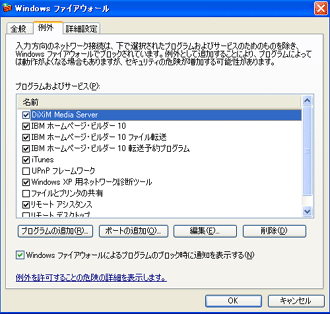
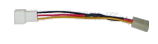
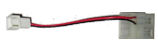
 Noctua社のサイトはこちら
Noctua社のサイトはこちら
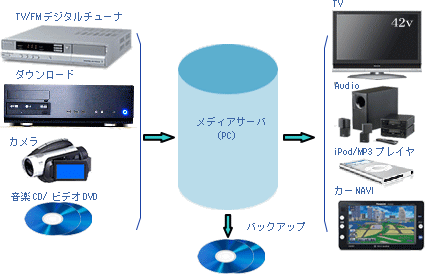

 AV-LA300Dのレビュー記事はこちら
AV-LA300Dのレビュー記事はこちら